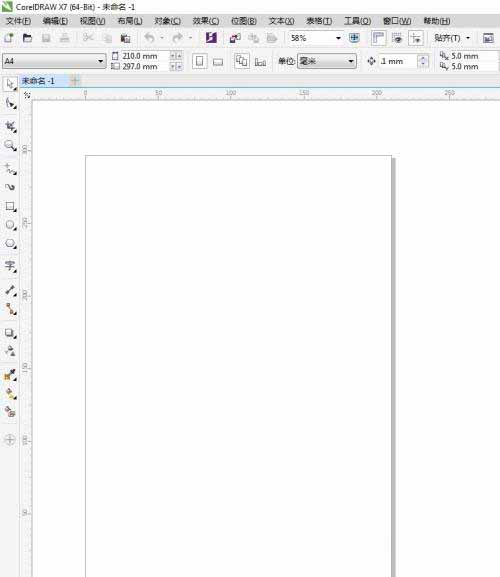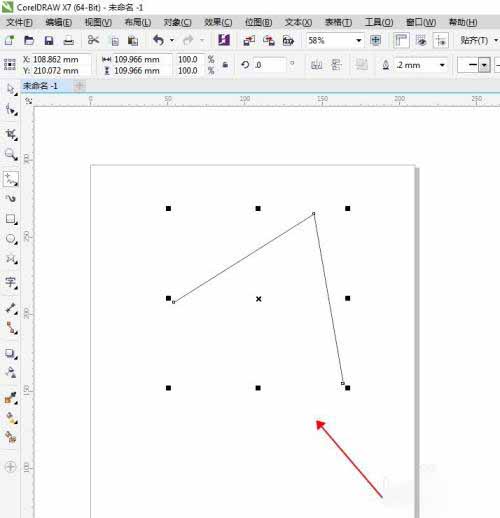CorelDRAW中手绘线条如何快速闭合曲线
时间:2025-08-29 | 作者: | 阅读:0可能有很多的用户还不了解CorelDRAW中手绘线条如何快速闭合曲线,下面让心愿游戏为您解决这个问题吧,一起来看看吧。
CorelDRAW中手绘线条如何快速闭合曲线
1、打开CorelDRAW软件,进入编辑窗口。
2、在左侧工具栏中选择手绘工具
3、在画布上拖动鼠标,并点按,即可绘制线条,如图,是两根直线共用一个端点
4、现在需要将其闭合使之成为一个三角形。点击属性栏中的闭合曲线选项即可,再填充一下颜色如图
5、闭合曲线命令可以让任意手绘线条的起点和终点以直线形状连接,如图,绘制图案时,用起来十分方便
最后:上面就是心愿游戏的小编为您带来的CorelDRAW中手绘线条如何快速闭合曲线,希望有帮到大家。
来源:https://soft.3dmgame.com/gl/3945.html
免责声明:文中图文均来自网络,如有侵权请联系删除,心愿游戏发布此文仅为传递信息,不代表心愿游戏认同其观点或证实其描述。
相关文章
更多-
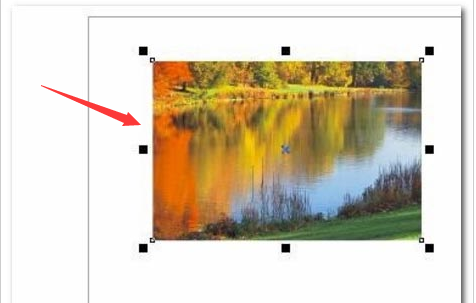
- CDR怎么调节图片不透明度
- 时间:2025-08-30
-
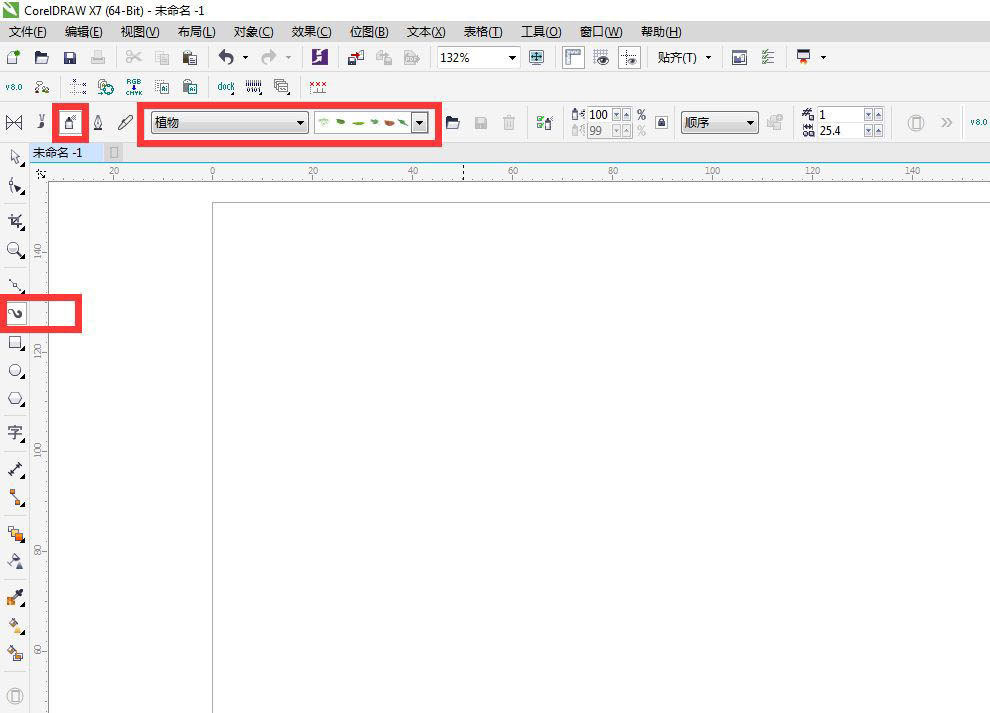
- 如何在cdr中利用画笔画树叶
- 时间:2025-08-29
-

- CorelDRAW怎么修改段落字符高度
- 时间:2025-08-29
-
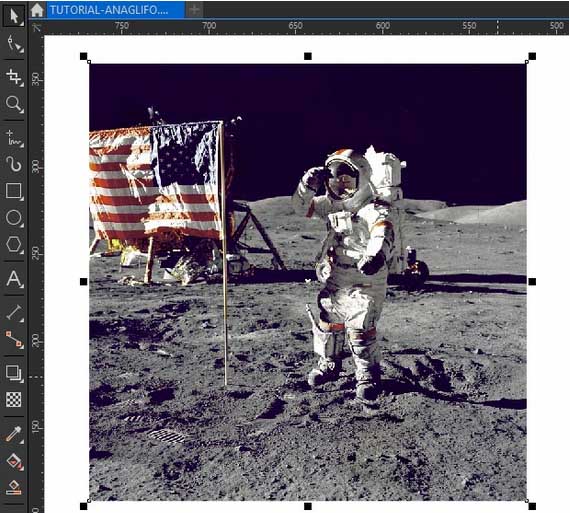
- CDR图像如何做特效
- 时间:2025-08-14
-
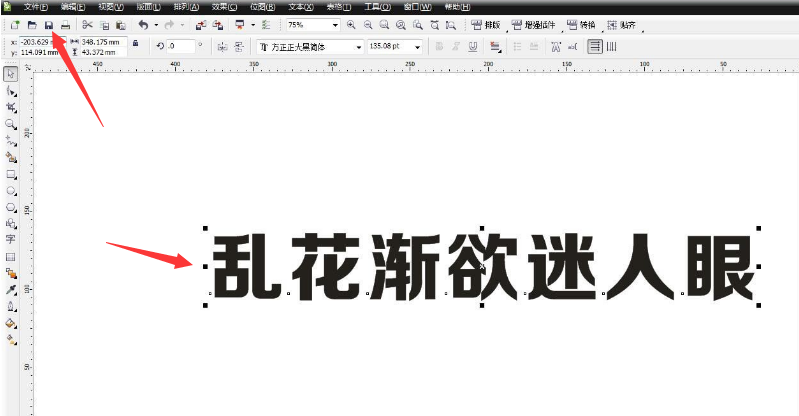
- CDR怎么制作分层填充颜色文字
- 时间:2025-07-31
大家都在玩
大家都在看
更多-

- 魔兽世界军团再临remix废料密封任务攻略
- 时间:2025-11-05
-

- 魔兽世界军团再临remix风行者的命运任务攻略
- 时间:2025-11-05
-

- 魔兽世界军团再临remix残忍的战利品任务攻略
- 时间:2025-11-05
-
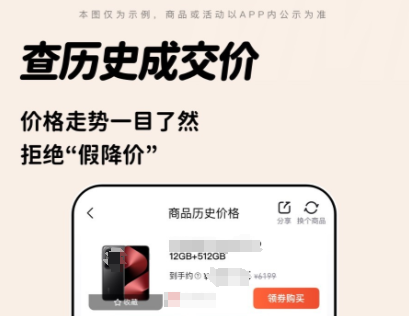
- 免费行情软件app下载大全
- 时间:2025-11-05
-

- 流行的俄罗斯方块游戏免费版有哪些?2025热门的俄罗斯方块手游推荐
- 时间:2025-11-05
-

- 调皮有趣的情侣名字 创意搞笑的情侣网名
- 时间:2025-11-05
-

- “2?2?还剩俩月,请挑一句,赠予自己~”
- 时间:2025-11-05
-

- 超有趣的真人互动手游推荐2025
- 时间:2025-11-05